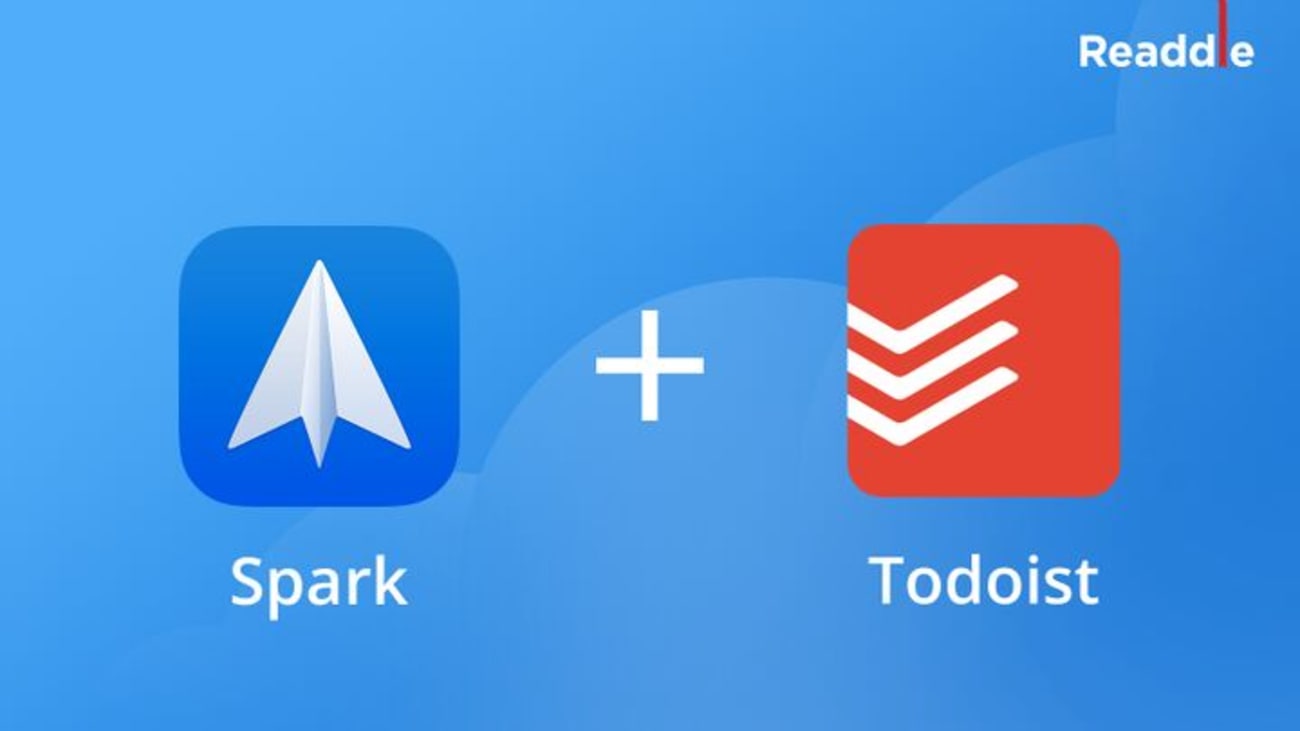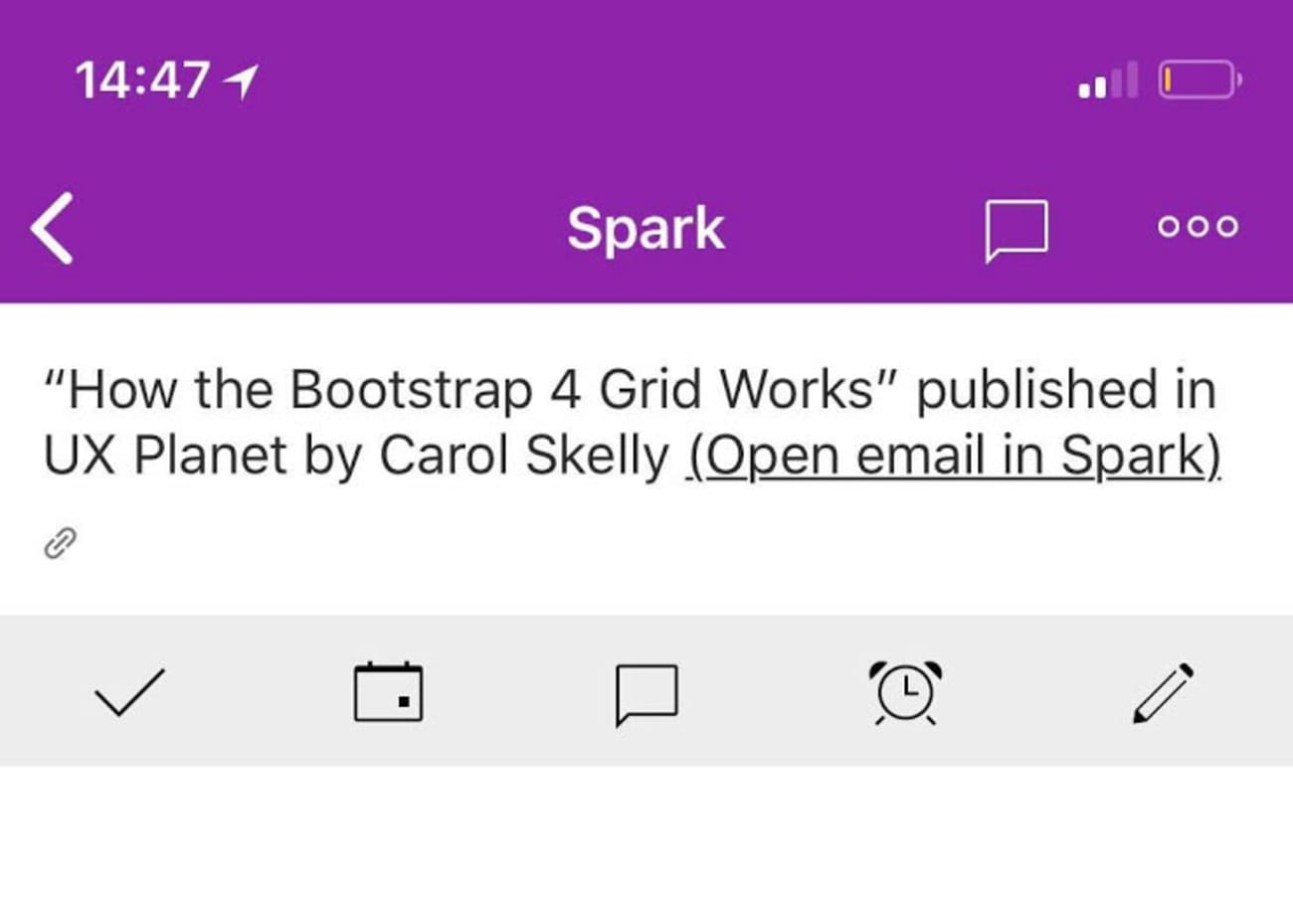Spark – это email-клиент, который позволяет лучше организовать и держать под контролем входящие.
В числе множества сберегающих время функций в Spark есть Smart Inbox для автоматической категоризации писем, Smart Snooze, чтобы отложить письмо до момента, когда вы будете к нему готовы, а также обширный перечень мощных интеграций для настройки вашего рабочего процесса. Spark – полезный инструмент для преодоления информационного шума и работы с Email-сообщениями, которые вам важны.
Как работает интеграция Todoist/Spark?
Используя Spark, вы можете добавлять письма как задачи Todoist.
Позднее, при просмотре созданных через Spark задач в Todoist, можно кликнуть по названию задачи, и соответствующее письмо откроется в Spark.
Как подключить Todoist к Spark?
Сначала скачайте приложение Spark на ваше устройство. Todoist встроен в платформу, поэтому ничего дополнительно загружать не нужно. Чтобы настроить Todoist в Spark:
- Откройте настройки Spark.
- Выберите Интеграции.
- Выберите Todoist и следуйте инструкциям на экране, чтобы войти в Todoist.
- Вам будет предложено дать Spark разрешение на использование данных вашего аккаунта Todoist.
Как использовать Spark с Todoist?
- Откройте нужный email.
- Нажмите ⌘K , чтобы открыть Центр команд.
- Выберите опцию Сохранить в… и выберите Todoist.
- По умолчанию Тема Email предлагается в качестве названия карточки. Нажмите на название, чтобы изменить его.
- Выберите параметры экспорта: Обратная ссылка или Email.
- Выберите Email для тела письма с ссылкой Open in Spark, которая будет добавлена в раздел комментариев задачи.
- Выберите Обратную ссылку, чтобы ссылка на Spark была добавлена в раздел комментариев задачи.
- Выберите проект для этой задачи.
- Выберите Срок выполнения и нажмите Сохранить в Todoist...
Как задача из Spark выглядит в Todoist?
Задача, созданная через Spark, в Todoist будет показана со ссылкой Открыть Email в Spark, как на примере ниже:
Примечание
Когда вы добавляете задачу через Spark, Todoist, к сожалению, не может распознать тэги Быстрого добавления, такие как @метка, #проект или p1. Однако их можно добавить к задаче позднее уже в Todoist.
FAQ
Этой интеграцией занимается компания Readdle. За помощью, пожалуйста, обращайтесь в службу поддержки Readdle.